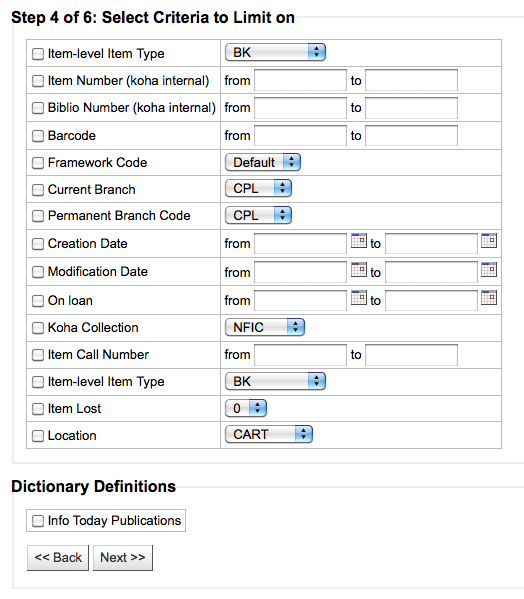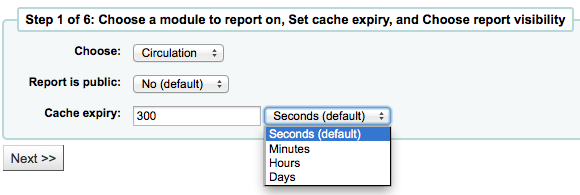Raporlar¶
Koha’da raporlar bir veri toplama yöntemidir. Raporlar istatistik, üye listeleri, raf listeleri oluşturmak veya veritabanınızdaki herhangi bir veri listesini oluşturmak için kullanılır.
- Get there: More > Reports
Özel Raporlar¶
Koha’s data is stored in a MySQL database which means that librarians can generate nearly any report they would like by either using the Guided Reports Wizard or writing their own SQL query.
Özel Rapor Ekle¶
Rehberli Rapor Sihirbazı¶
Kılavuzlu rapor sihirbazı sizi rapor oluşturmanız için 6 basamaklı bir işleme yönlendirecek.
Adım 1: Raporlamak istediğiniz modülü seçin. Bu, sorgulamak için hangi tabloları ve alanları kullanabileceğinizi belirler.
‘Report is public’ should be left to the default of ‘No’ in most cases especially if the report contains patron or other sensitive information. A public report can be accessed using the JSON reports services by anyone and without authentication.
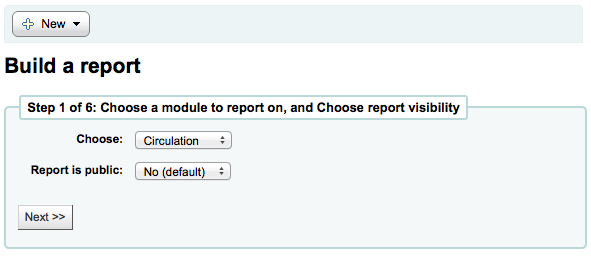
Not
If your system administrator has set up memcache on your server you might see one more option for the Cache expiry. This is related to your public reports. If you make the report public then it’s constantly running and will cause a large load on your system. Setting this value prevents that.
Adım 2: Bir rapor türü seçin. Şimdilik Sekmeli kullanılabilen tek seçenektir.
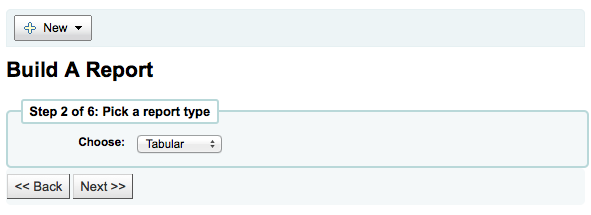
Adım 3: Raporunuzda yer almasını istediğiniz alanları seçin. Ekle butonuna basmadan önce birden çok alan seçebilir ve eklemek istediğiniz her materyalin üzerine CTRL tuşuna basılı olarak tıklayarak bunları tek seferde ekleyebilirsiniz.
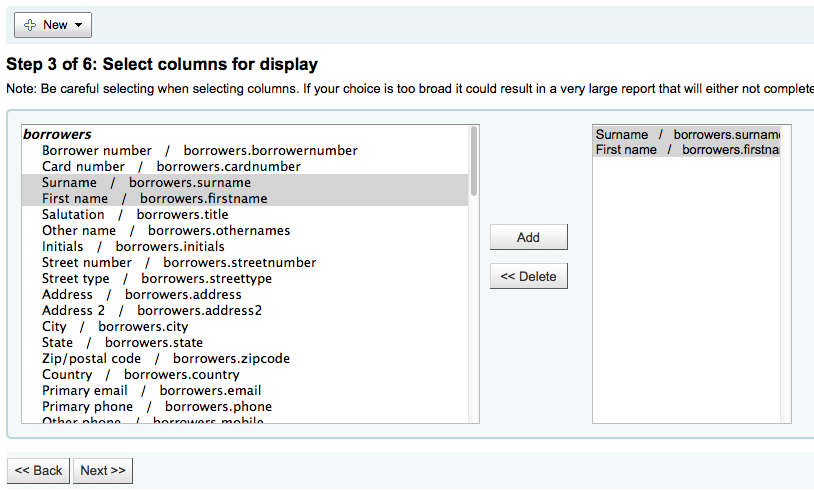
Adım 4: Raporunuza uygulamak istediğiniz herhangi bir limit seçin (materyal türü veya birimler gibi). Herhangi bir limit uygulamak istemiyorsanız, bir seçenek yapmak yerine İleri’yi tıklayın.
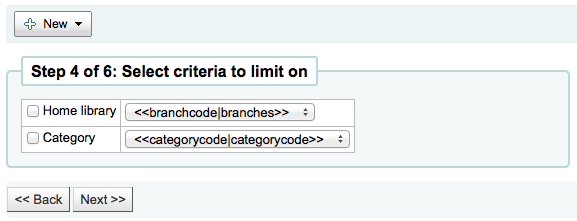
Adım 5: Matematiksel işlevleri gerçekleştirin. Herhangi bir hesaplama yapmak istemiyorsanız bir seçenek yapmak yerine İleri’yi tıklayın.
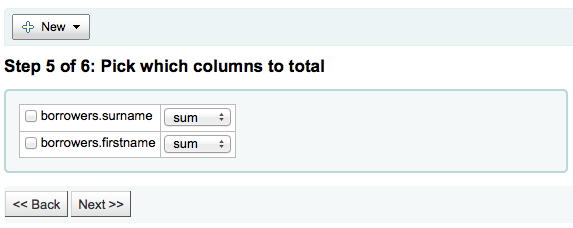
Adım 6: Veri sırasını seçin. Eğer verinin çıktısını veritabanında bulunduğu sırada almak istiyorsanız yalnızca Bitir üzerine tıklamanız yeterlidir.
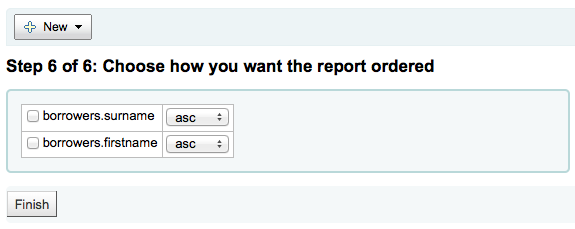
İşiniz bittiğinde, size rapor sihirbazı tarafından oluşturulan SQL sunulacak. Buradan ‘Kaydet’ üzerine tıklayarak raporu kaydetmeyi ya da SQL’i kopyalayıp üzerindeki değişiklikleri manuel olarak yapmayı seçebilirsiniz.
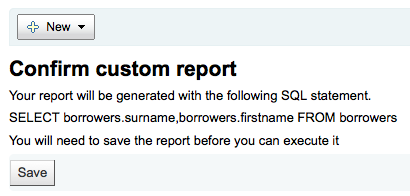
Raporu kaydetmeyi seçerseniz, raporu adlandırmanız, bu raporu gruplara ve alt gruplara göre sıralamanız ve bununla ilgili her hangi bir not girmeniz istenecektir.
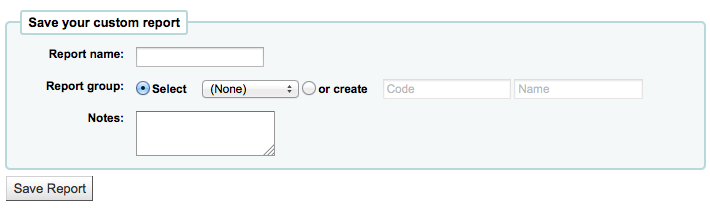
Raporunuz kaydedildiğinde, diğer kaydedilen raporlarla birlikte ‘Kaydedilmiş Olan Raporlar’ sayfasında gözükecektir.
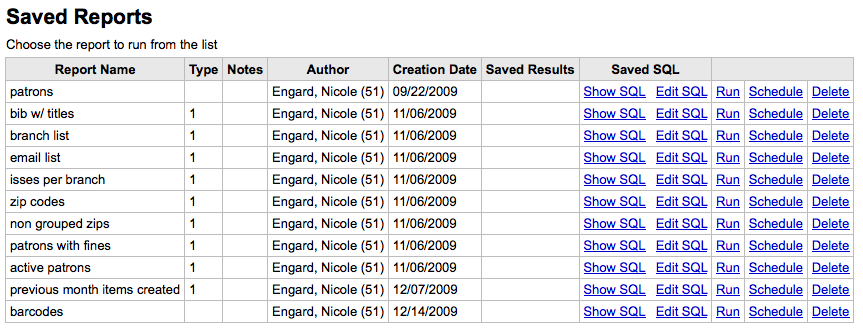
Buradan, düzenlemeler yapabilir, raporu çalıştırabilir ya da raporun çalıştırılması için zamanı programlayabilirsiniz. Oluşturduğunuz raporu bulmak için, sütunların her hangi birinin başlığına tıklayarak raporları sıralayabilirsiniz(oluşturma tarihi henüz eklemiş olduğunuz raporu bulmak için en iyisidir). Sonuçlarınızı aynı zamanda soldaki filtre menüsünü kullanarak filtreleyebilirsiniz ya da özelleştirilmiş gruplara bağlı raporları bulmak için sekmeleri kullanabilirsiniz.
SQL’den rapor oluştur¶
In addition to the report wizard, you have the option to write your own queries using SQL. To find reports written by other Koha users, visit the Koha Wiki: http://wiki.koha-community.org/wiki/SQL_Reports_Library. You can also find your database structure in /installer/data/mysql/kohastructure.sql or online at: http://schema.koha-community.org.
Sorgunuzu eklemek için, ana rapor modülündeki ‘SQL’den oluştur’ bağlantısına ya da Kaydedilmiş Raporlar sayfasının en üstündeki Yeni butonuna tıklayınız.

Sunulan formu doldurunuz
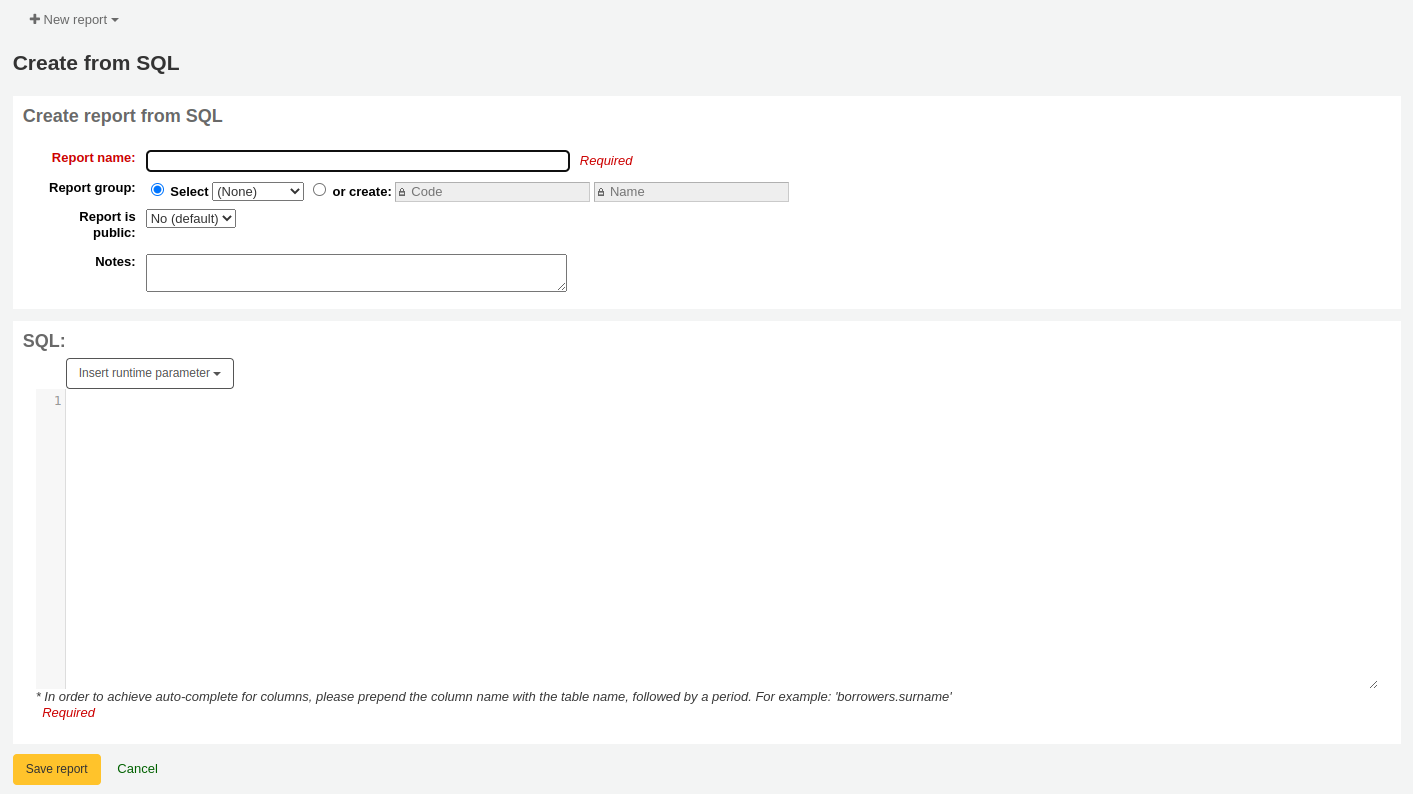
‘İsim’ size daha sonra Kaydedilmiş Raporlar sayfasında beliren, raporu tanımlamanızda yardımcı olan öğedir. Kaydedilmiş Raporlar sayfasının solunda bulunan filtreleri kullanarak da araştırma yapılabilir.
You can use the ‘Report group’ to organize your reports so that you can easily filter reports by groups. Report groups are set in the REPORT_GROUP authorized value category or can be added on the fly when creating the report by choosing the ‘or create’ radio button.

Report groups set up in the authorised value category need to have unique authorised values and descriptions.
Not
Çalışma anında bir rapor grubu ekliyorsanız, kodun 10 karakterden az karakter uzunluğunda olması ve özel karakterler veya boşluklar içermemesi gerektiğini unutmayın.
You can use ‘Report subgroup’ to further organize your reports so that you can easily filter reports by groups and subgroups. Report subgroups are set in the REPORT_SUBGROUP authorized value category or can be added on the fly when creating the report by choosing the ‘or create’ radio button. Report Subgroups are set up with unique values in Authorised Value, and Description. The Description (OPAC) field needs to contain the authorised value for the Report Group that the Subgroup falls under.

Not
Çalışma anında bir rapor alt grubu ekliyorsanız, kodun 10 karakter uzunluğundan daha az olması ve özel karakterler ya da boşluk içermemesi gerektiğini unutmayın.
- ‘Report is public’ should be left to the default of ‘No’ in most cases
especially if the report contains patron or other sensitive information. A public report can be accessed using the JSON reports services by anyone and without authentication.
‘Notlar’ aynı zamanda kaydedilmiş raporlar sayfasında da görüntülenecektir. Bu, rapor hakkında daha fazla ayrıntı sağlamak ya da çalıştırıldığında değerlerin nasıl girildiği üzerine ipuçları sağlamak için kullanılabilir
Diğer biçimler uygulanmadığından dolayı bu tür her zaman için ‘Sekmeli’ olmalıdır
‘SQL’ kutusuna rapor için gerekli olan SQL’i girecek ya da yapıştıracaksınız
Raporunuzun sistem kaynaklarına çok fazla yüklendiğini düşünüyorsanız sorgulamalarınız için çalışma zamanı parametreleri kullanmayı düşünebilirsiniz. Çalışma zamanı parametreleri temelde rapor çalıştırılmadan önce sistem kaynaklarınızı korumak için bir filtrenin ekrana gelmesini sağlar.
There is a specific syntax that Koha will understand as ‘ask for values when running the report’. The syntax is <<Question to ask|authorized_value>>.
- The << and >> are just delimiters. You must put << at the beginning and >> at the end of your parameter
- ‘Sorulacak soru’ girilecek metnin solunda görüntülenecektir.
- The authorized_value can be omitted if not applicable. If it contains an authorized value category, or branches or itemtype or categorycode or biblio_framework, a list with the Koha authorized values will be displayed instead of a free field Note that you can have more than one parameter in a given SQL Note that entering nothing at run time won’t probably work as you expect. It will be considered as “value empty” not as “ignore this parameter”. For example entering nothing for : “title=<<Enter title>>” will display results with title=’’ (no title). If you want to have to have something not mandatory, use “title like <<Enter title>>” and enter a % at run time instead of nothing
Örnekler:
SELECT surname,firstname FROM borrowers WHERE branchcode=<<Enter patrons library|branches>> AND surname like <<Enter filter for patron surname (% if none)>>
SELECT * FROM items WHERE homebranch = <<Pick your branch|branches>> and barcode like <<Partial barcode value here>>
SELECT title , author FROM biblio WHERE frameworkcode=<<Enter the frameworkcode|biblio_framework>>
Not
To generate a date picker calendar to the right of the field when running a report you can use the ‘date’ keyword like this: <<Enter Date|date>>
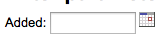
Not
Bir metin kutusuna ‘boş bırakmak için’ “%” yerleştirmelisiniz. Aksi halde alan değeri için gerçek anlamda “”(boş dizgi) arayacaktır.
Önemli
In addition to using any authorized value code to generate a dropdown, you can use the following values as well: Framework codes (biblio_framework), Branches (branches), Item Types (itemtypes) and Patron Categories (categorycode). For example a branch pull down would be generated like this <<Branch|branches>>

Not
: Koha’da girilen SQL ifadelerinde 10,000 kayıt limiti mevcuttur. Bunu artırmak için, SQL ifadenizin sonuna ‘SINIR 100000’ ekleyebilirsiniz. (ya da 10,000 üzerinde her hangi bir numara).
Not
If your system administrator has set up memcache on your server you might see one more option for the Cache expiry. This is related to your public reports. If you make the report public then it’s constantly running and will cause a large load on your system. Setting this value prevents that.
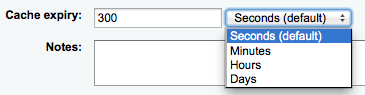
Once everything is entered click the ‘Save Report’ button and you’ll be presented with options to run it. Once a report is saved you do not have to recreate it you can simply find it on the Saved Reports page and run or edit it.
Raporu Çoğalt¶
Raporlar aynı zamanda varolan bir rapor çoğaltılarak da eklenebilir. Sisteminizde hali hazırda listelenmiş tüm raporları görmek için ‘Kaydedilen Raporlar’ sayfasını ziyaret edin.
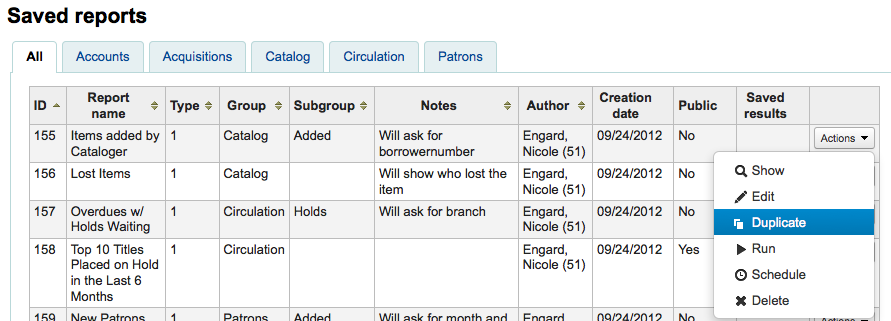
Her raporun sağında ‘Eylemler’ açılır menüsü mevcuttur. Yeni raporunuza temel olarak, mevcut bir raporu kullanmak için ‘Çoğalt’ bağlantısını seçip tıklayınız. Bu işlem, kolay düzenleme ve yeniden kayıt için yeni rapor biçimini mevcut SQL ile dolduracaktır.
Özel Raporları Düzenle¶
Rapor listelerinden her rapor düzenlenebilir. Koha’da halen kaydedilmiş raporların listesini görmek için, ‘Kaydedileni Kullan’a tıklayınız.
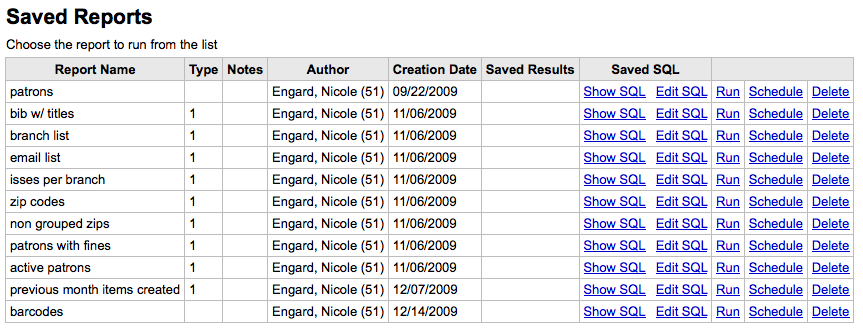
Düzenlemek istediğiniz raporu bulmak için, sütun başlığına tıklayarak sütunları sıralayabilirsiniz. Aynı zamanda soldaki filtre menüsünü kullanarak da sonuçlarınızı filtreleyebilir ya da özel gruplarınıza bağlı olarak, raporları bulmak için sekmeleri kullanabilirsiniz.
Bu listeden, raporun sağındaki ‘Eylemler’ üzerine tıklayarak ve açılan menüden ‘Düzenle’ opsiyonunu seçerek herhangi bir özel bir rapor düzenleyebilirsiniz.
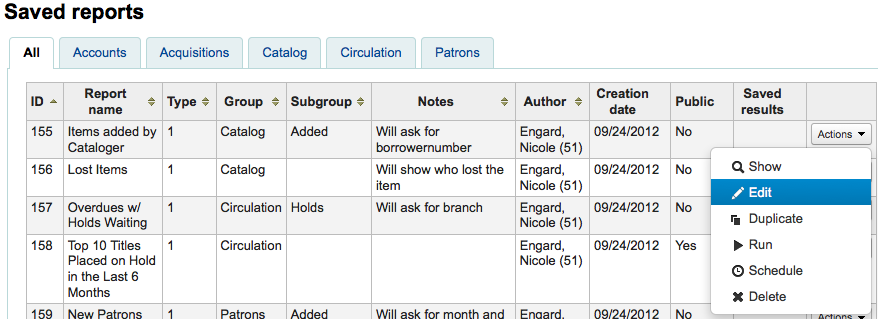
Raporu düzenlemek için form görüntülenecektir.
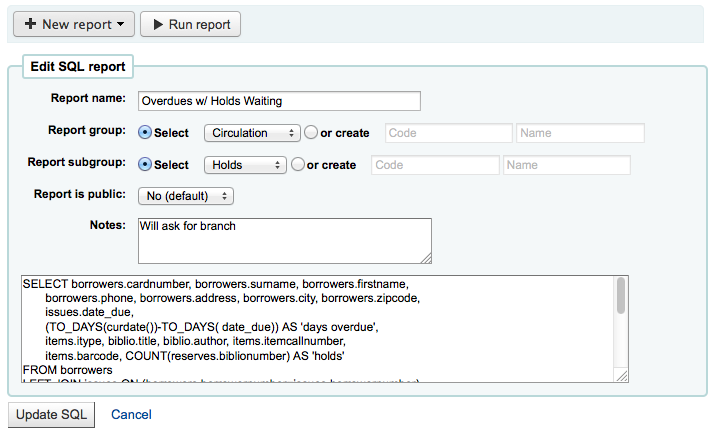
Özel Raporlar Çalıştırılıyor¶
Koha’ya özel raporlar kaydedildiğinde, bu raporları Kaydedilmiş Raporlar sayfasına giderek ve raporun sağındaki ‘Çalıştır’ bağlantısına tıklayarak ve ‘Çalıştır’ opsiyonunu seçerek çalıştırabilirsiniz.
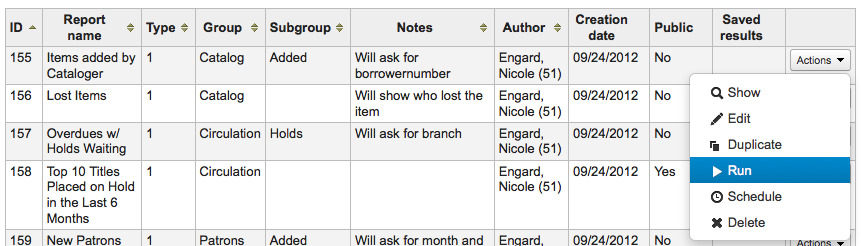
Raporu çalıştırdığınızda ya sizden bazı değerler girmeniz istenecektir
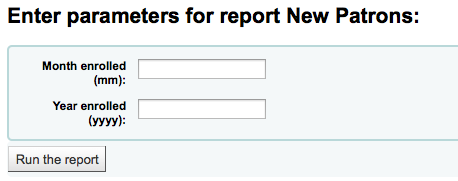
ya da hemen sonuçları göreceksiniz
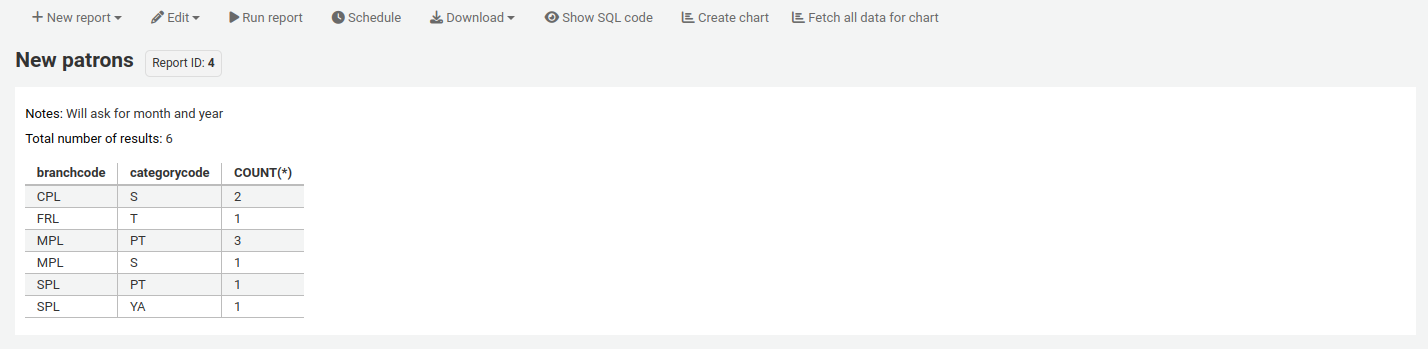
Sonuçlardan en üstteki ‘Raporu çalıştır’a tıklayarak raporu tekrar çalıştırmayı seçebilir, raporu ‘Düzenle’butonuna tıklayarak ya da ‘Yeni’ butonunu kullanarak yeni bir rapor oluşturup düzenleyebilirsiniz. Sonuçlarınızı aynı zamanda ‘Raporu yükle’ etiketinin yanındaki sonuçların altında olan dosya türünü seçerek ve ‘Yükle’ye tıklayarak yükleyebilirsiniz.
Not
Virgülle ayrılmış Metin dosyası bir CSV dosyasıdır ve her hangi bir tablolama programı uygulamasıyla açılabilir.
İstatistik Raporları¶
Statistic reports will show you counts and sums. These reports are all about numbers and statistics, for reports that return more detailed data, use the Rehberli Rapor Sihirbazı. These reports are limited in what data they can look at, so it’s often recommended to use custom reports for official end of the year statistics.
Acquisitions Statistics¶
Not
These reports are limited in what data they can look at, so it’s often recommended to use custom reports for official end of the year statistics.
Sağlanan formu kullanarak hangi değerin sütunda hangi değerin satırda görüneceğini seçin.
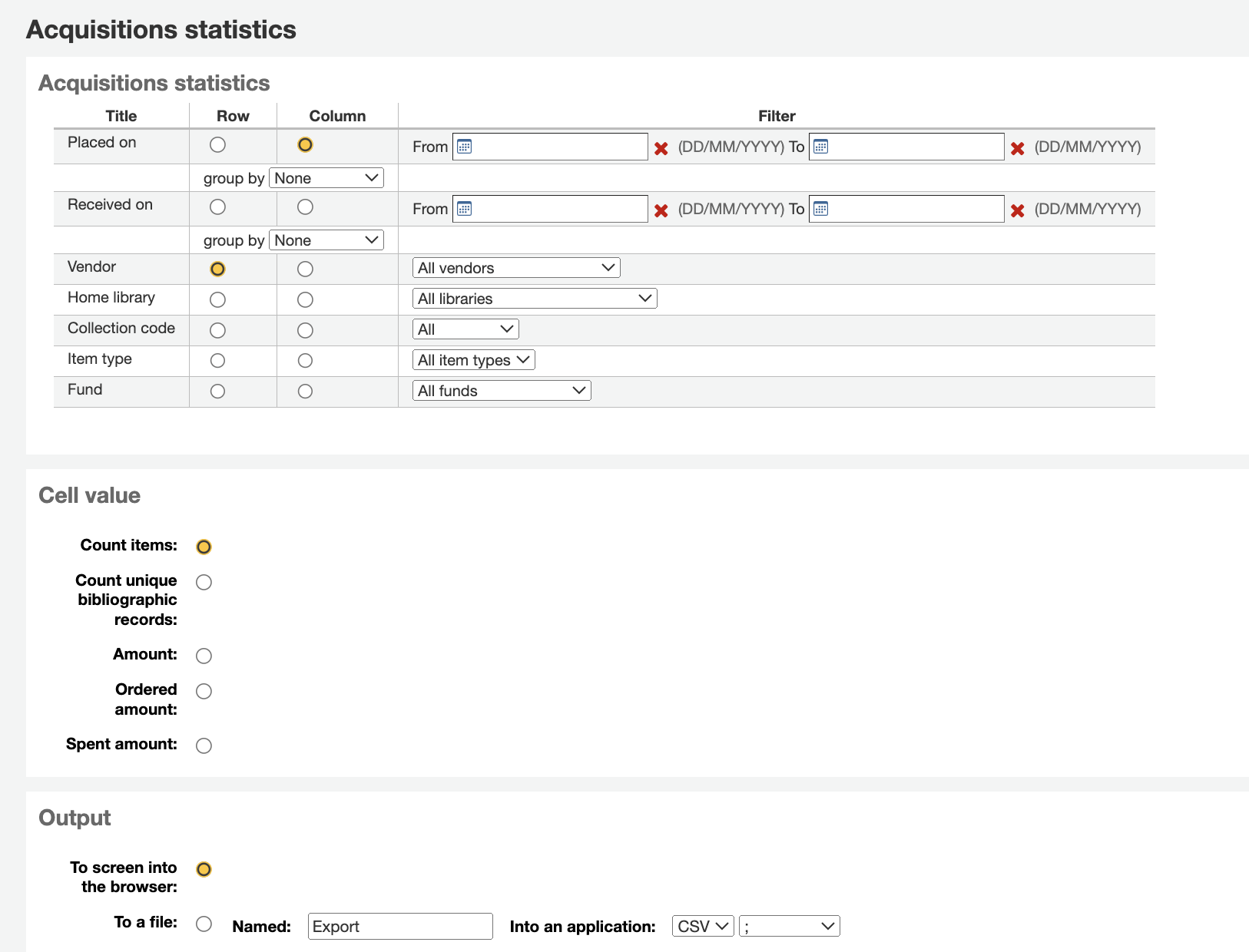
Tarayıcınızı çıktı olarak seçerseniz sonuçlarınız ekrana yazdırılacaktır.
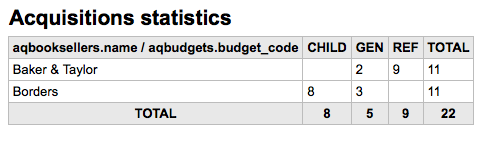
Ayrıca ihtiyaçlarınızı işleyebileceğiniz bir dosyaya aktarmayı seçebilirsiniz.
Raporunuzu oluştururken, değerleri sayma ya da toplama şeklinde yapmanız gerektiğini unutmayınız.
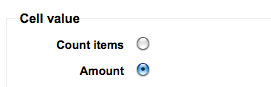
Tutarı seçmek, harcanan tutarın toplamı olarak sonuçlarınızı değiştirecektir.
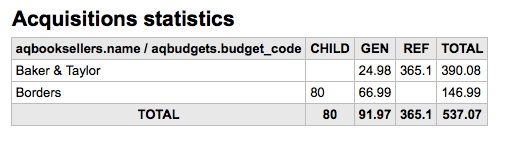
Kullanıcı İstatistikleri¶
Not
These reports are limited in what data they can look at, so it’s often recommended to use custom reports for official end of the year statistics.
Sağlanan formu kullanarak hangi değerin sütunda hangi değerin satırda görüneceğini seçin.
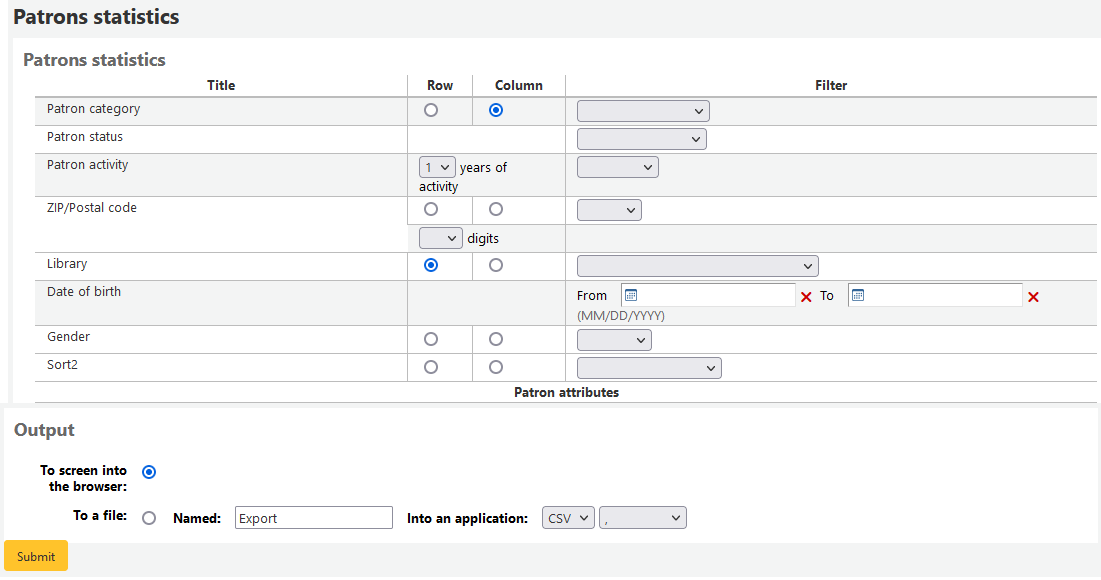
Tarayıcınızı çıktı olarak seçerseniz sonuçlarınız ekrana yazdırılacaktır.
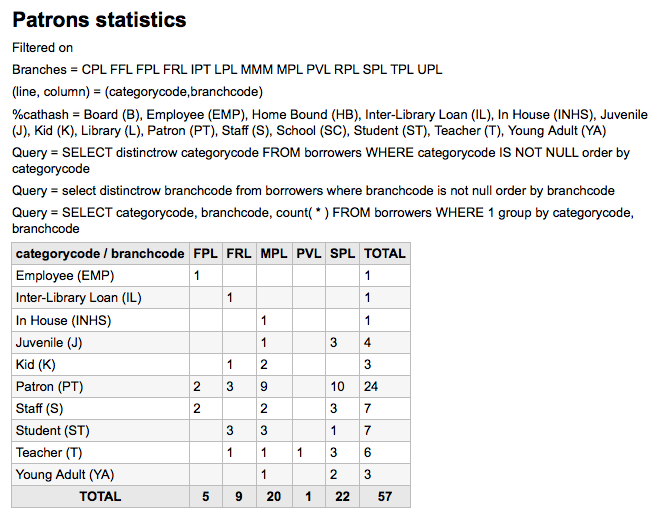
Seçimlerinize bağlı olarak, sonuç tablonuzun üzerinde sorgulama bilgilerini görebilirsiniz. İhtiyaçlarınızı karşılayabilecek bir dosyayı dışa aktarmayı da seçebilirsiniz.
Katalog İstatistikleri¶
Not
These reports are limited in what data they can look at, so it’s often recommended to use custom reports for official end of the year statistics.
Sağlanan formu kullanarak hangi değerin sütunda hangi değerin satırda görüneceğini seçin.
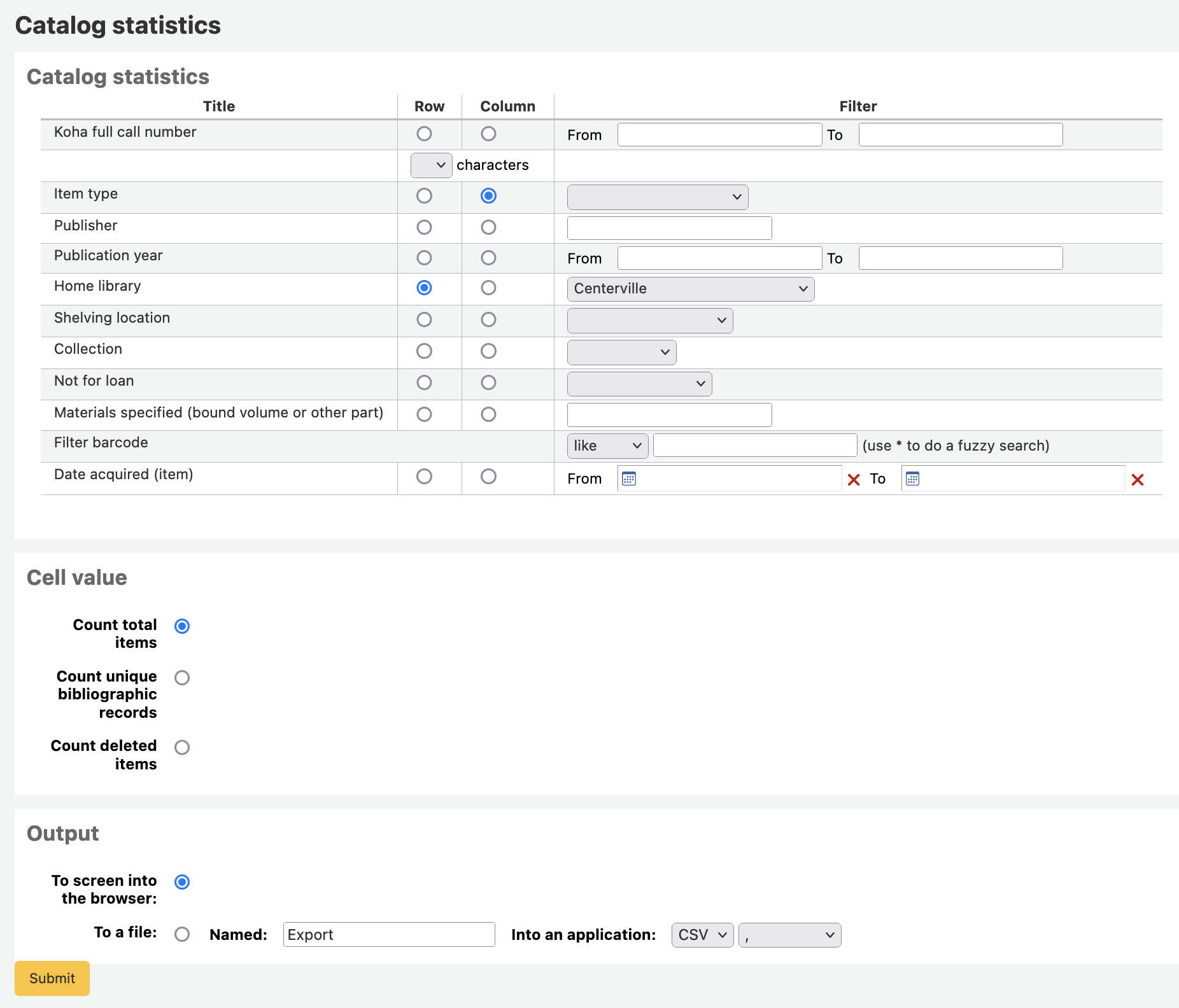
Tarayıcınızı çıktı olarak seçerseniz sonuçlarınız ekrana yazdırılacaktır.
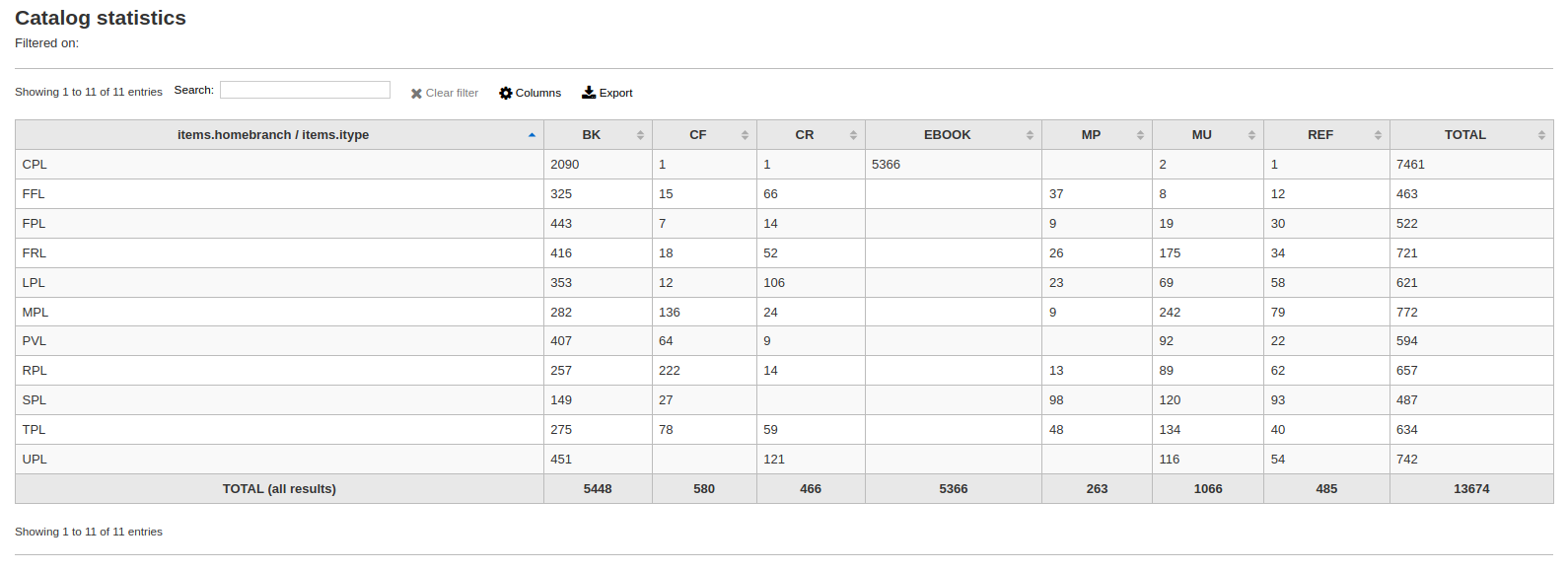
Ayrıca ihtiyaçlarınızı işleyebileceğiniz bir dosyaya aktarmayı seçebilirsiniz.
Circulation Statistics¶
Not
These reports are limited in what data they can look at, so it’s often recommended to use custom reports for official end of the year statistics.
Sağlanan formu kullanarak hangi değerin sütunda hangi değerin satırda görüneceğini seçin.
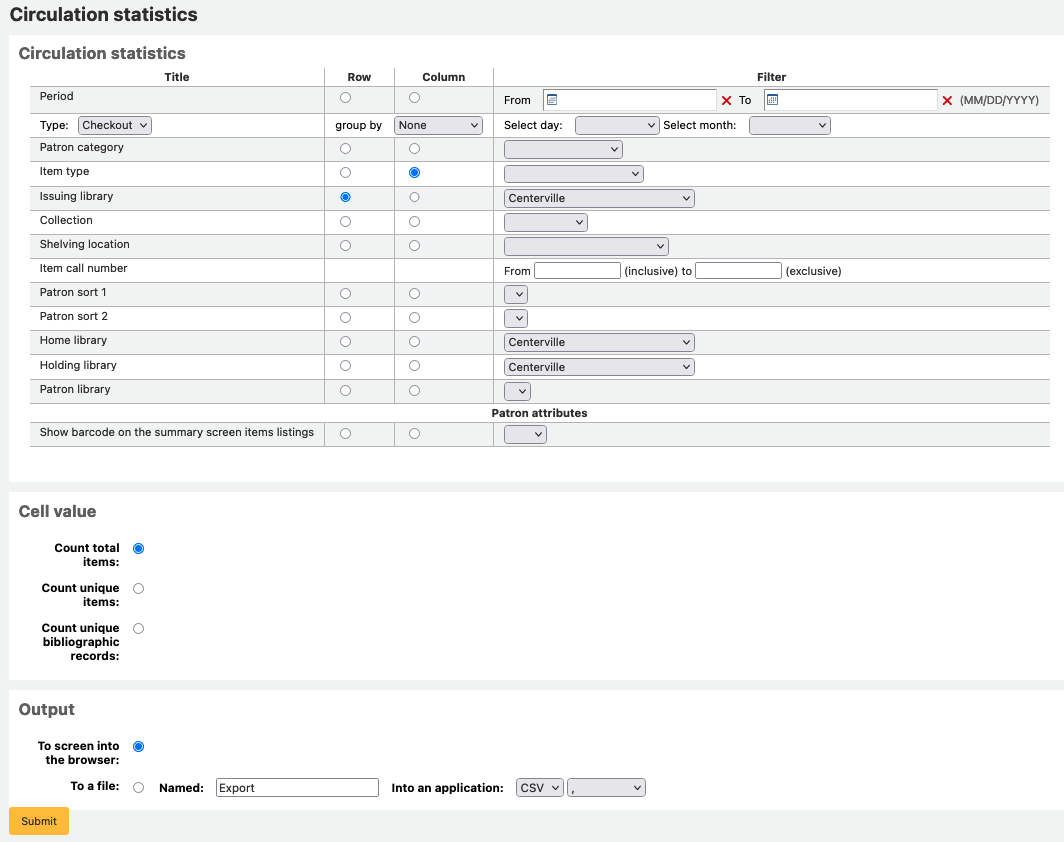
Tarayıcınızı çıktı olarak seçerseniz sonuçlarınız ekrana yazdırılacaktır.
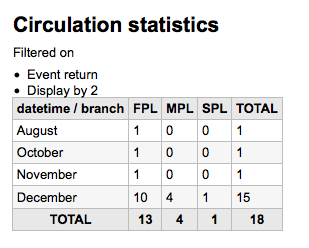
Ayrıca ihtiyaçlarınızı işleyebileceğiniz bir dosyaya aktarmayı seçebilirsiniz.
Not
Aylık ya da günlük dolaşımın tüm kopyasını alabilmek için raporu iki kez çalıştırabilirsiniz; ilk olarak ‘Ödünç Verme Türü’ ve ikinci kez de ‘Süre Uzatma’ için.
Bu rapor basitçe ilk ayın ilk gününü ve sonraki ayın ilk gününü seçerek bir ayla sınırlayabileceğiniz dönem ya da tarih filtresi kullanır. Örneğin, 1/10 dan 1/11 tarihine kadar Ekim ayı için istatistikleri bulmak için.
- To find daily statistics, set your date range.</br> Example: “I want circulation data starting with date XXX up to, but not including, date XXX.”
- Tüm aya örnek aralığı şu şekilde olabilir: 11.01.2009’dan 12.01.2009’e kadar
- Tüm yıla örnek aralığı şu şekilde olabilir: 01.01.2009’dan 01.01.2010’e kadar
- Tek güne örnek şu şekilde olabilir: 15.günde hangi dolaşımın olduğunu görmek için 11.15.2009’dan 11.16.2009’a kadar.
Ev kullanımını izlemek¶
Sağlama istatistikleri rapor sihirbazını kullanarak, materyallerin kurum içindeki kullanımları hakkındaki raporları ‘Tür’ açılır menüsünden ‘Yerel Kullanım’ opsiyonunu seçerek kolaylıkla çalıştırabilirsiniz:
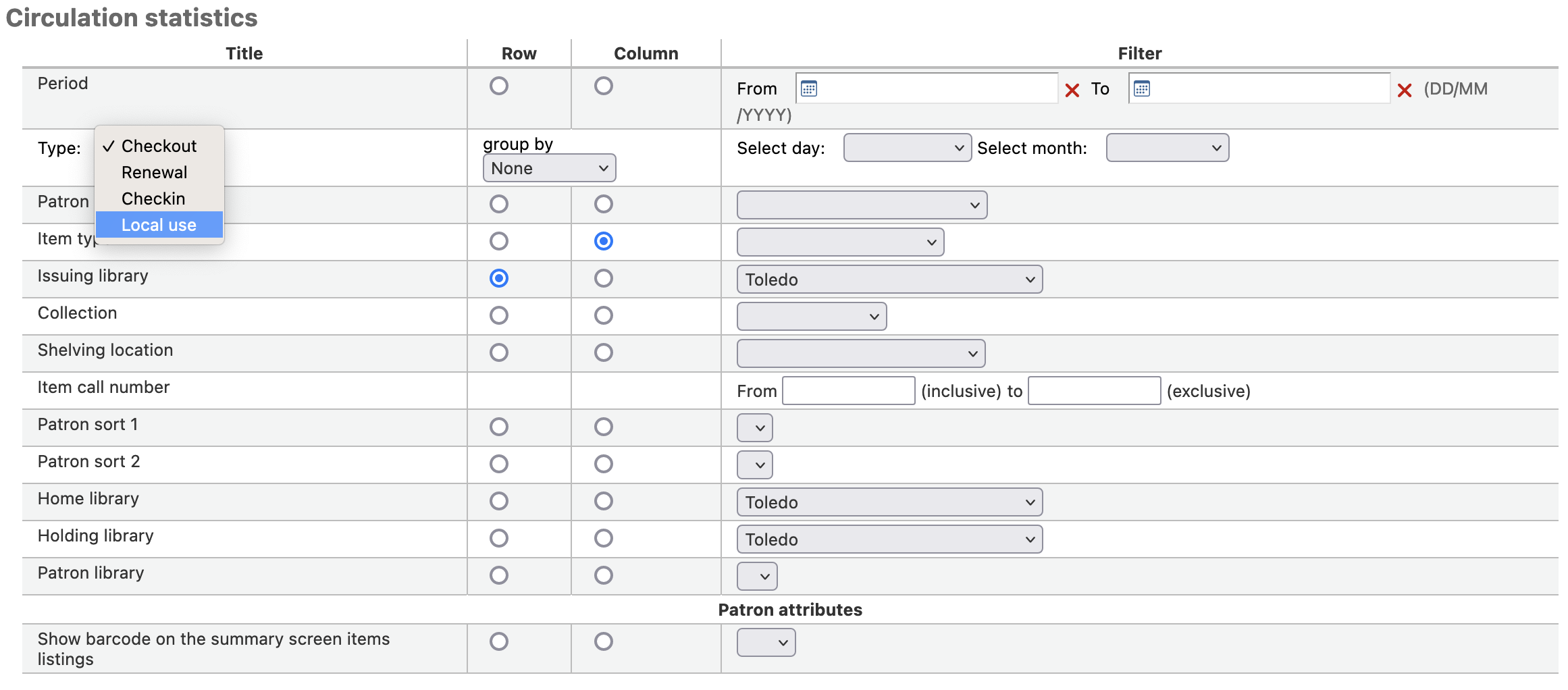
Serials Statistics¶
Not
These reports are limited in what data they can look at, so it’s often recommended to use custom reports for official end of the year statistics.
Sağlanan formu kullanarak sisteminizdeki süreli yayınları nasıl listeleyeceğinizi seçin.
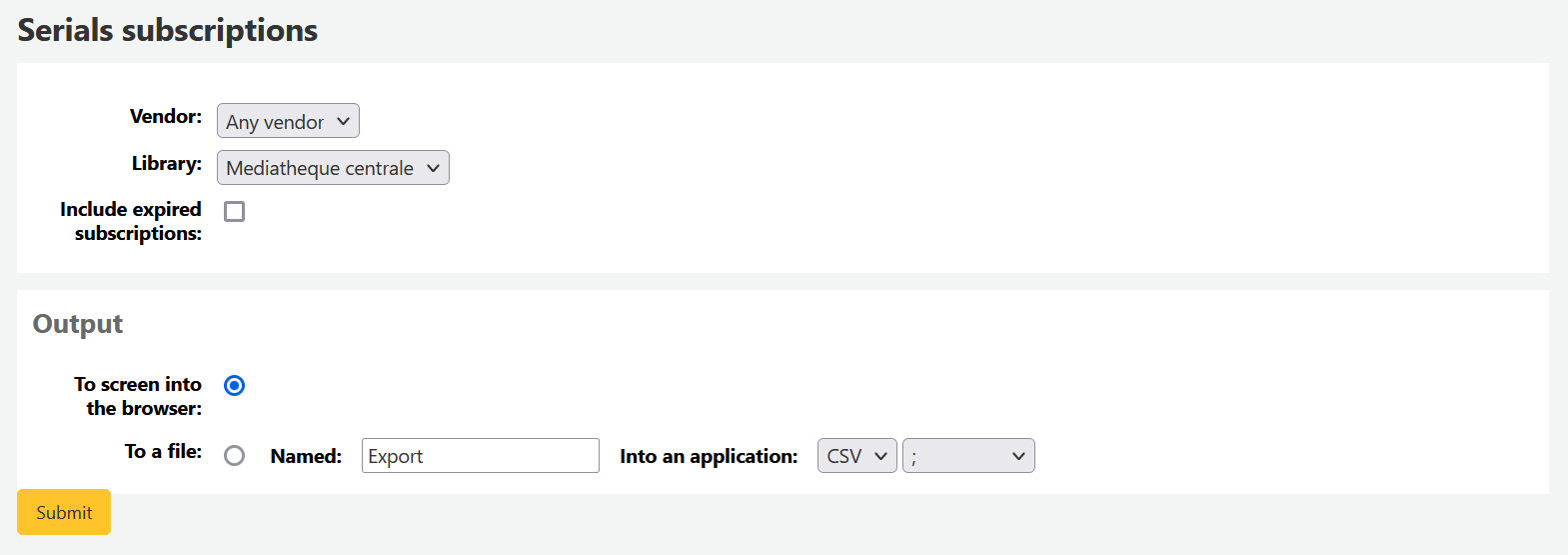
Tarayıcınızı çıktı olarak seçerseniz sonuçlarınız ekrana yazdırılacaktır.
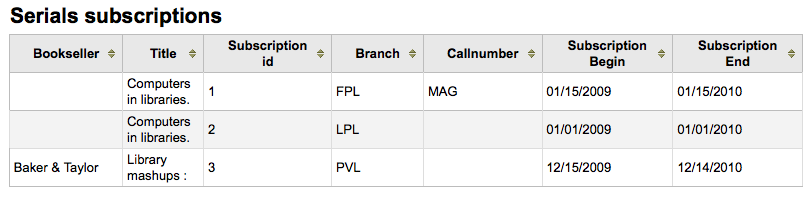
Ayrıca ihtiyaçlarınızı işleyebileceğiniz bir dosyaya aktarmayı seçebilirsiniz.
Ayırma İstatistikleri¶
Not
These reports are limited in what data they can look at, so it’s often recommended to use custom reports for official end of the year statistics.
Sağlanan formu kullanarak, kütüphanenizdeki ayırmaların ayrıldığını, dolduğunu, iptal edildiğini ve daha fazlasını görebilirsiniz. Formdan, sütundaki hangi değeri görüntülemek istediğinizi ve satırdaki hangi değeri göstereceğinizi seçiniz. Formun en sağındaki filtrelerden de seçebilirsiniz.
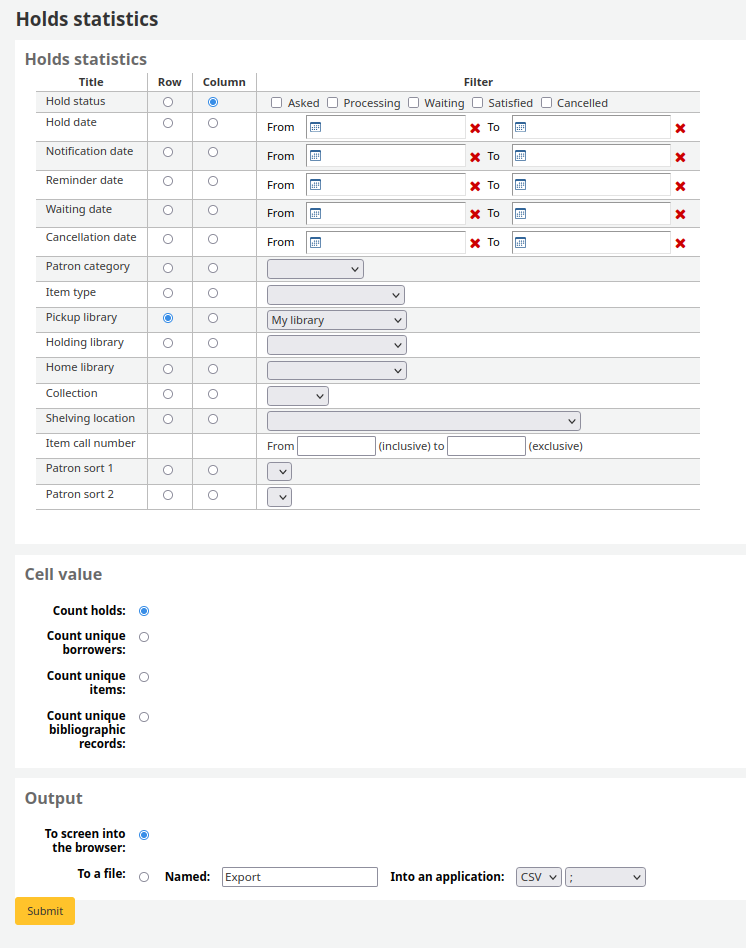
Tarayıcınızı çıktı olarak seçerseniz sonuçlarınız ekrana yazdırılacaktır.

Ayrıca ihtiyaçlarınızı işleyebileceğiniz bir dosyaya aktarmayı seçebilirsiniz.
En çok ödünç materyal alan kullanıcılar¶
Bu rapor size basit bir şekilde en çok ödünç alan kullanıcıların listesini gösterecektir.
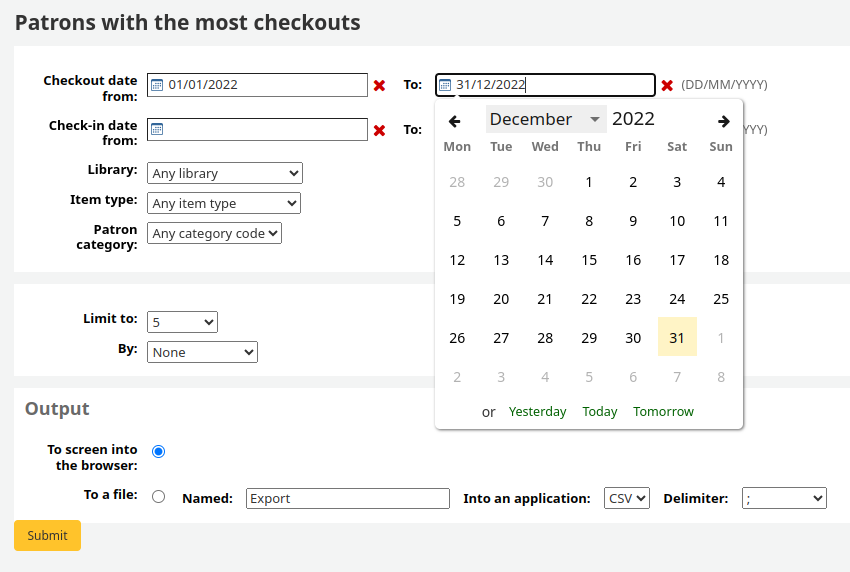
Tarayıcınızı çıktı olarak seçerseniz sonuçlarınız ekrana yazdırılacaktır.
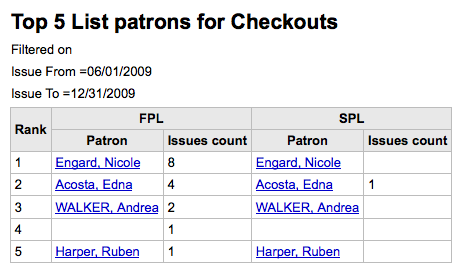
Ayrıca ihtiyaçlarınızı işleyebileceğiniz bir dosyaya aktarmayı seçebilirsiniz.
Dolaşımda en çok yer alan materyaller¶
Bu rapor basitçe en çok ödünç verilen materyalleri listeleyecektir.
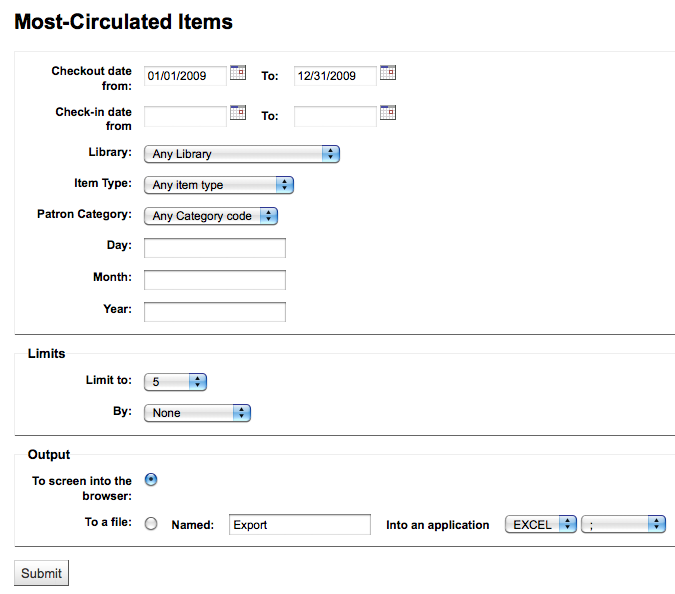
Tarayıcınızı çıktı olarak seçerseniz sonuçlarınız ekrana yazdırılacaktır.
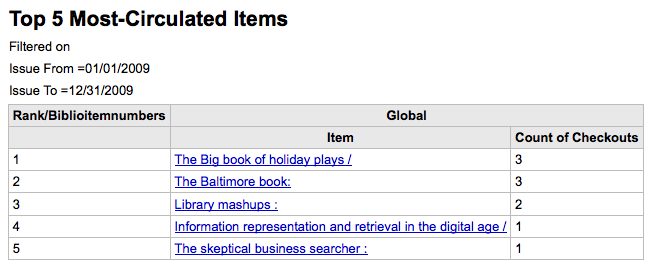
Ayrıca ihtiyaçlarınızı işleyebileceğiniz bir dosyaya aktarmayı seçebilirsiniz.
Ödünç materyal almayan kullanıcılar¶
Bu rapor sizin için sisteminizde herhangi bir materyal ödünç almayan kullanıcıları listeleyecektir.
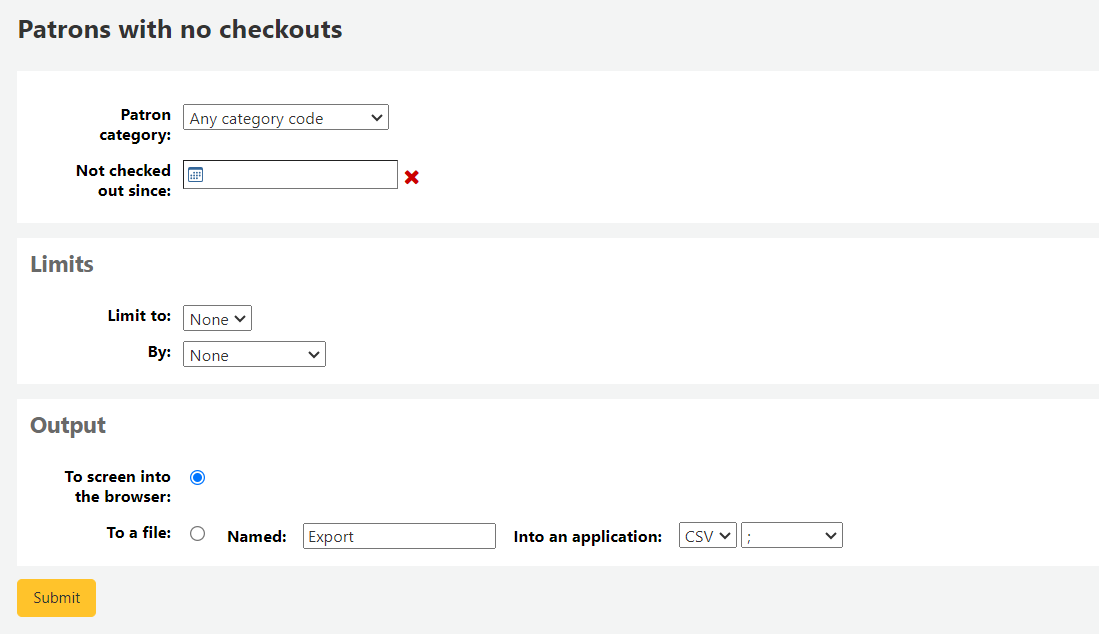
Tarayıcınızı çıktı olarak seçerseniz sonuçlarınız ekrana yazdırılacaktır.
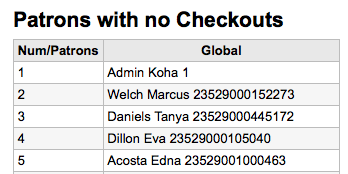
Ayrıca ihtiyaçlarınızı işleyebileceğiniz bir dosyaya aktarmayı seçebilirsiniz.
Items with no checkouts¶
Bu rapor koleksiyonunuz içinde hiç ödünç verilmemiş materyalleri listeleyecektir.
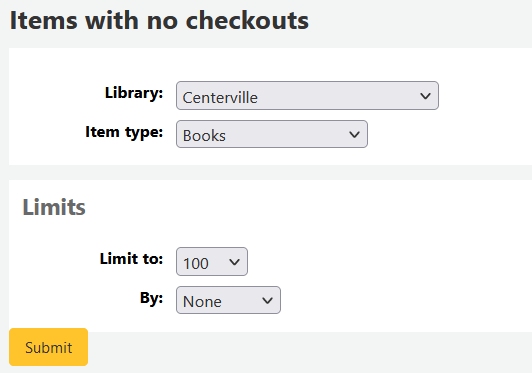
Tarayıcınızı çıktı olarak seçerseniz sonuçlarınız ekrana yazdırılacaktır.
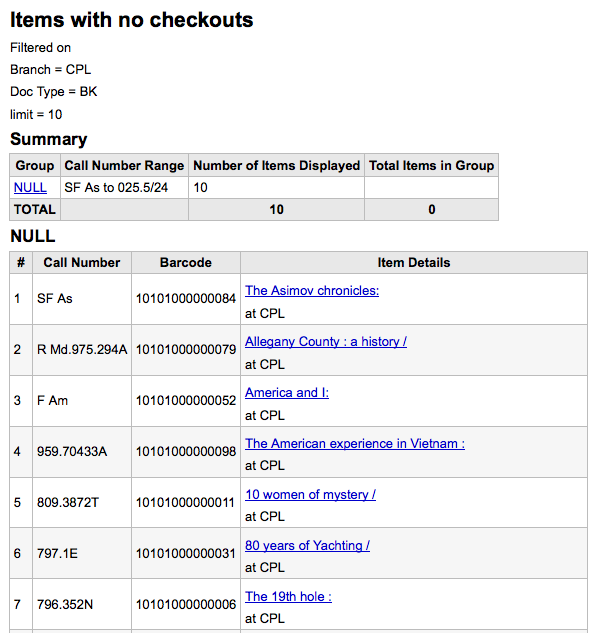
Ayrıca ihtiyaçlarınızı işleyebileceğiniz bir dosyaya aktarmayı seçebilirsiniz.
Catalog by Item Type¶
Bu rapor, birimlere göre her materyal türünün toplam materyal sayısını listeleyecektir.
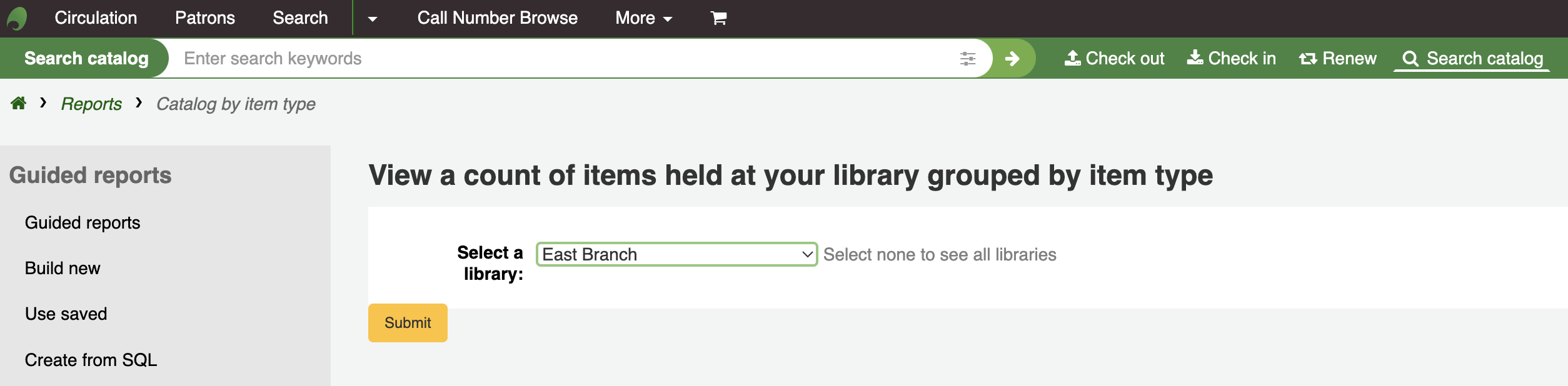
Tarayıcınızı çıktı olarak seçerseniz sonuçlarınız ekrana yazdırılacaktır.
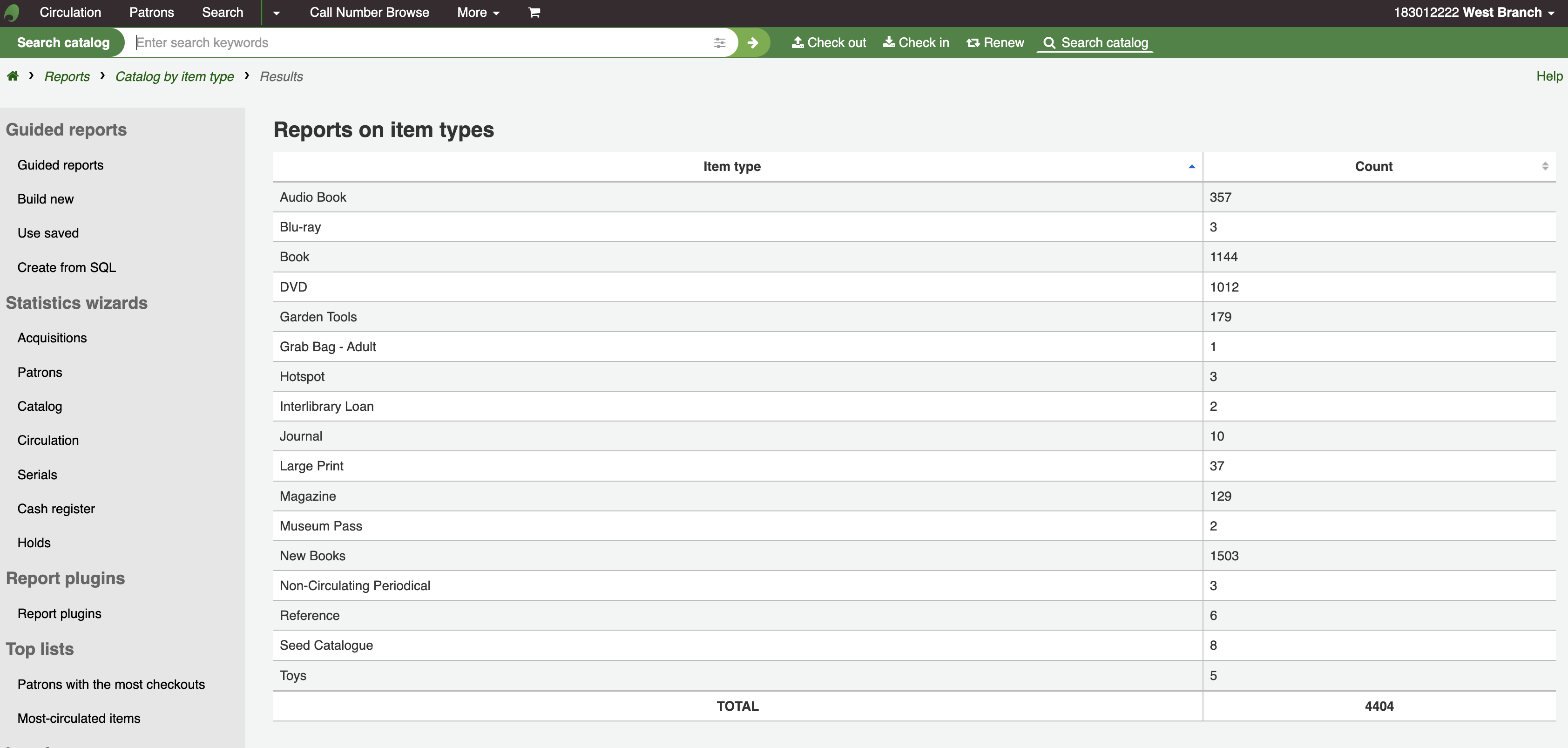
Ayrıca ihtiyaçlarınızı işleyebileceğiniz bir dosyaya aktarmayı seçebilirsiniz.
Kayıp Materyaller¶
Bu rapor, sistem içerisinde kayıp olarak işaretlenmiş materyallerin bir listesini oluşturmanızı sağlayacaktır
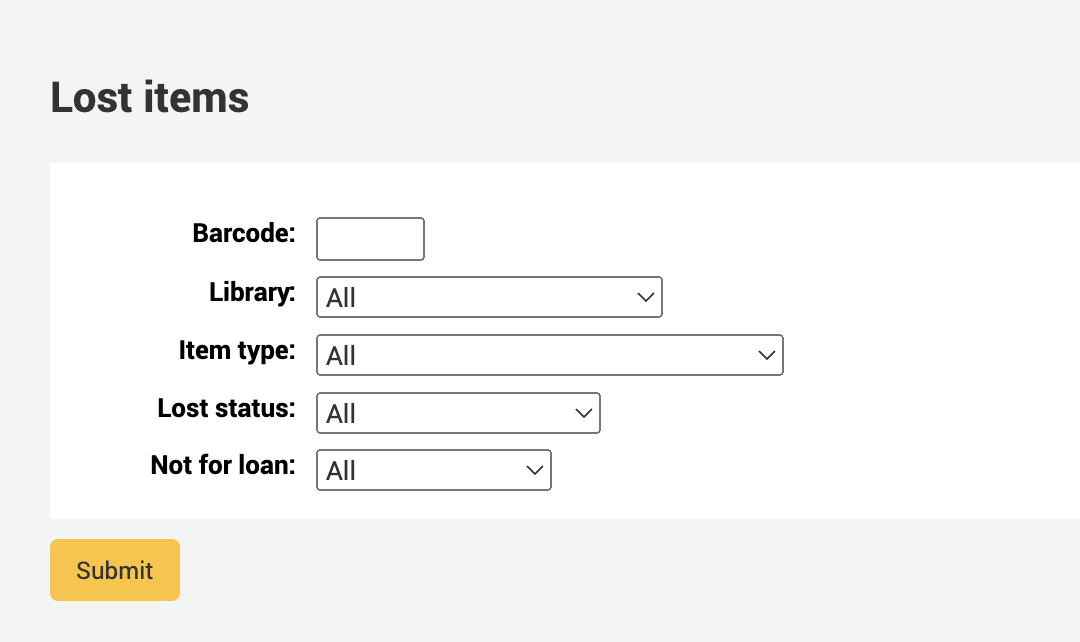
Ortalama Ödünç Verme Zamanı¶
Bu rapor, ödünç verilen materyallerin ödünçte kalma sürelerini girdiğiniz kritere dayalı olarak listeleyecektir:
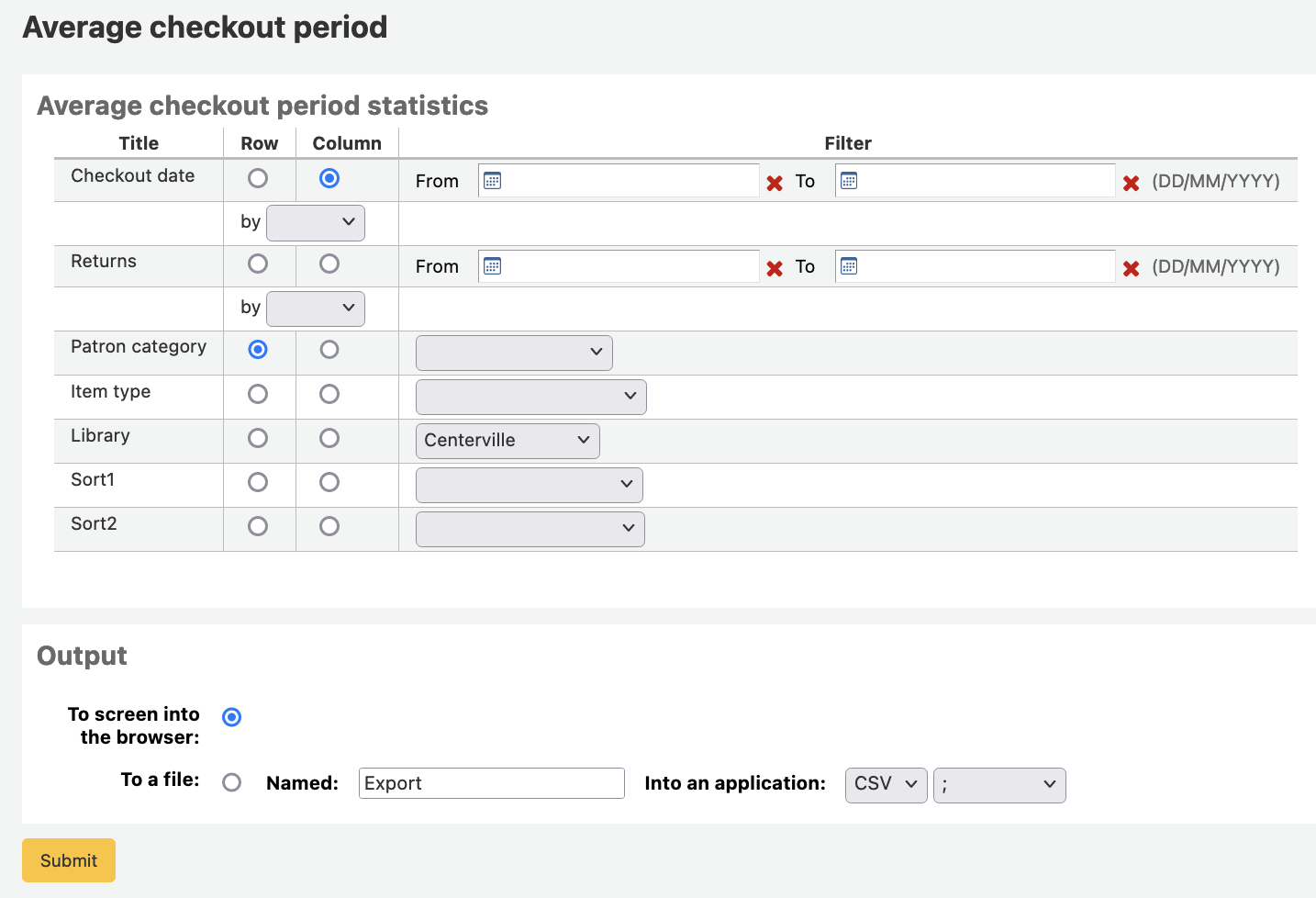
Tarayıcınızı çıktı olarak seçerseniz sonuçlarınız ekrana yazdırılacaktır.
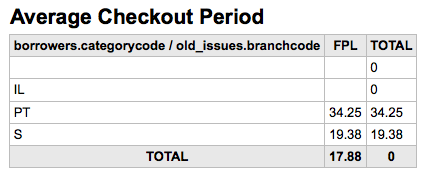
Ayrıca ihtiyaçlarınızı işleyebileceğiniz bir dosyaya aktarmayı seçebilirsiniz.
Rapor Sözlüğü¶
Rapor sözlüğü raporlarınıza uygulamak istediğiniz yaygın filtreleri ön tanımlamak için bir yöntemdir. Rapor sihirbazının varsayılanında bulunmayan bu yöntem, filtrelere ekleme yapmak için iyi bir yöntemdir. Yeni bir tanım ya da filtre eklemek için, Rapor Sözlüğü sayfasındaki ‘Yeni Tanım’ tıklayınız ve 4 basamaklı aşamayı takip ediniz.
Adım 1: Yeni tanıma isim verin ve eğer gerekiyorsa bir açıklama getirin
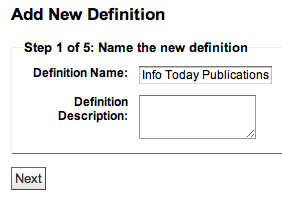
Adım 2: Sorgulanan modülü seçin.
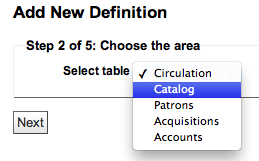
Adım 3: Sunulan tablolardan sorgulamak için sütunları seçin.
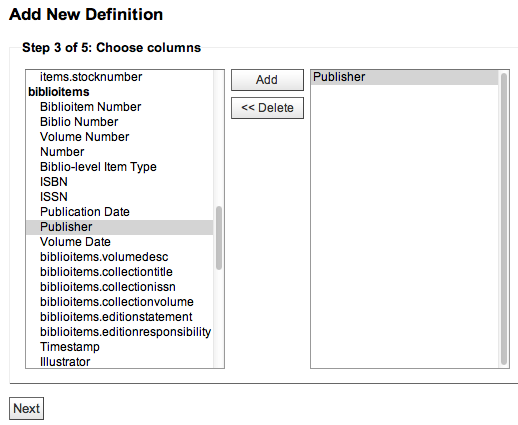
Basamak 4: Değer(leri) alan(lar)dan seçin. Bu değerler veri tabanınızda kullanılabilir olan seçeneklerle otomatik olarak doldurulacaktır.
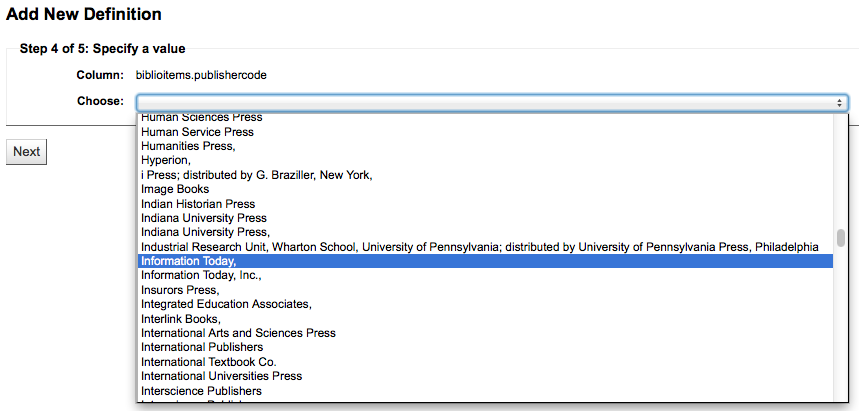
Tanımını kaydetmek için seçimlerinizi onaylayın
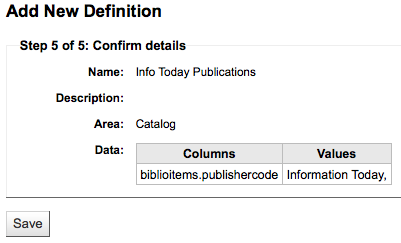
Tanımlamalarınızın tümü Raporlar Sözlüğü sayfası üzerinde görüntülenecektir
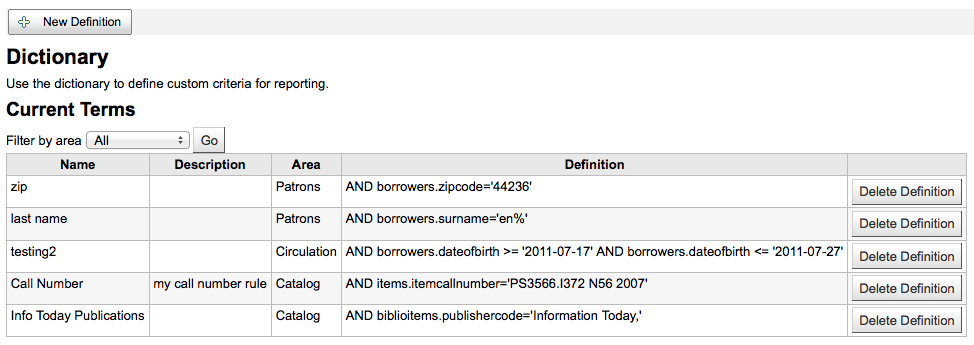
Modüldeki raporları oluştururken, oluşturduğunuz değer için mevcut filtrelerin altındaki tanımla sınırlandırmak üzere bir seçenek göreceksiniz.